宜收宝扫码点餐菜单录入全流程指南:从分类到菜品一键搞定
对于餐饮商家而言,扫码点餐的便捷性直接影响顾客体验,而清晰、完整的菜单录入则是基础。宜收宝扫码点餐功能提供了灵活的菜单管理工具,支持分类管理、OCR拍照识别及手动添加菜品/套餐等多种方式,帮助商家高效完成菜单配置。以下为详细操作流程:
一、第一步:做好分类管理,让菜单更清晰
合理的菜品分类能帮助顾客快速找到目标,提升点餐效率。在宜收宝APP中,分类管理的操作非常简单:
路径:打开宜收宝APP→点击首页「扫码点餐」→进入「分类管理」→点击「添加分类」→输入自定义分类名称(如“热销推荐”“主食”“饮品”“小食”等)→点击「保存」即可。
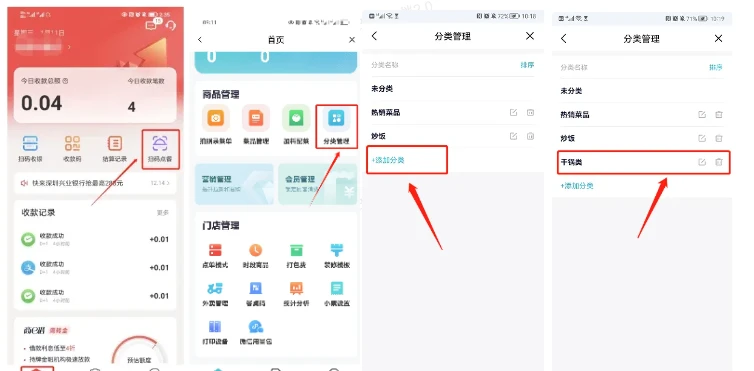
二、第二步:录入菜品,两种方式灵活选择
方式一:OCR拍照识别(快速批量录入)
操作步骤:
上传菜单图片:点击APP右下角「我的」→选择「拍照录菜单」→点击「上传菜单」,通过拍照或从手机相册选择菜单图片(需注意:避免图片反光、遮挡、偏移、模糊或有褶皱,否则可能影响识别准确率)。
编辑识别结果:系统自动识别图片中的菜品名称、价格等信息后,商家可对每道菜品进行二次编辑,包括:
修改菜品名称(如识别错误或需优化表述);
设置价格(调整单价);
选择分类(从已创建的分类中勾选,或新增分类);
补充规格(如大/中/小份)、属性(如甜度/辣度)、加料配菜(如香菜、葱花)等(后续步骤与手动添加单品一致);
保存生效:确认所有信息无误后点击「保存」,所有识别成功的菜品将自动同步至「菜品管理」列表,可直接用于点餐页面展示。
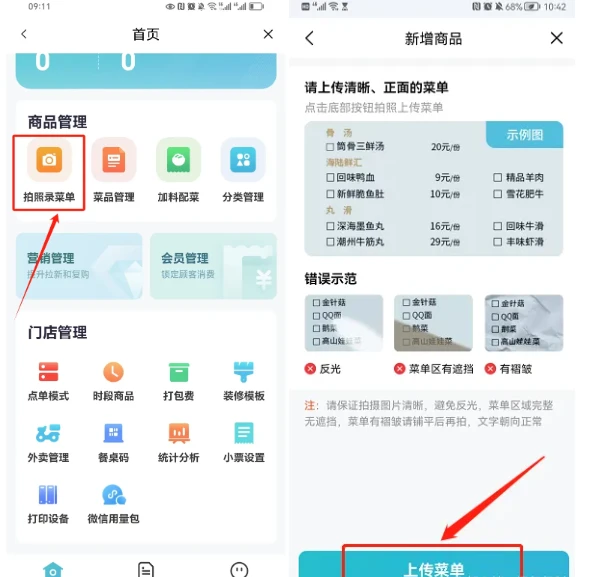
方式二:手动新增菜品
若商家希望完全自主控制菜品信息(如特色菜、新菜品),或OCR识别结果需大幅修改,可选择手动添加。支持「单品」和「套餐」两种类型,操作如下:
(1)手动添加单品(如炒菜、饮品等独立商品)
路径:首页→「菜品管理」→点击「新增菜品」→选择「单品」→按以下步骤完善信息:
基础信息:输入菜品名称(如“宫保鸡丁”)→设置单价(如28元)→选择分类(从已创建的分类中勾选,如“热菜”,若无则可新增分类)→点击「保存」基础信息。
规格设置:点击「规格设置」→可选择系统推荐的通用规格(如大份/中份/小份),或点击「新建规格」自定义(如“加辣/不辣”“带汤/不带汤”),并为每个规格设置对应价格(如大份30元、中份28元、小份25元)。
所有信息填写完毕后,点击最终「保存」按钮,单品即录入成功!
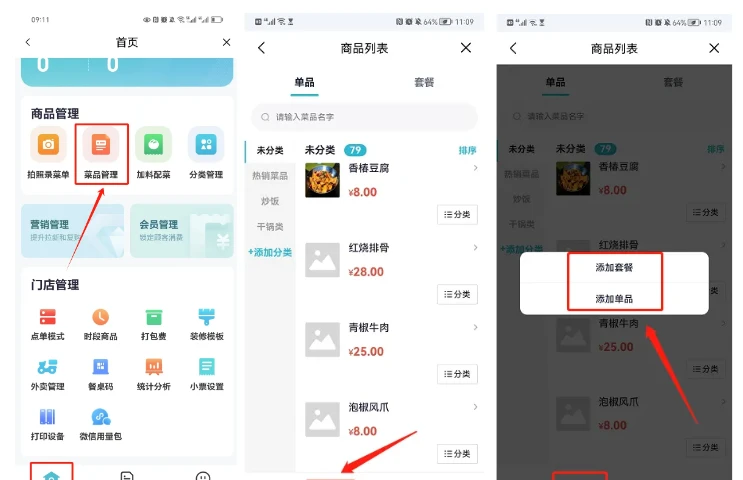
(2)手动添加套餐(如双人餐、家庭套餐等组合商品)
路径:首页→「菜品管理」→点击「新增菜品」→选择「套餐」→按以下步骤完善信息:
基础信息:输入套餐名称(如“双人经典套餐”)→选择套餐分类(如“套餐专区”)→选择套餐类型。
图片上传:选择从图库选取、拍照或从相册选择套餐合照(如双人餐摆盘照片),确保图片清晰吸引人。
套餐内容配置(可选):若为「搭配销售」类型,需进一步设置套餐内包含的单品及数量(如“套餐含:宫保鸡丁1份+米饭2碗+可乐1杯”),具体操作根据系统提示完成。
所有设置完毕,点击「保存」后,套餐即录入菜单,顾客点餐时可直观选择整套购买。
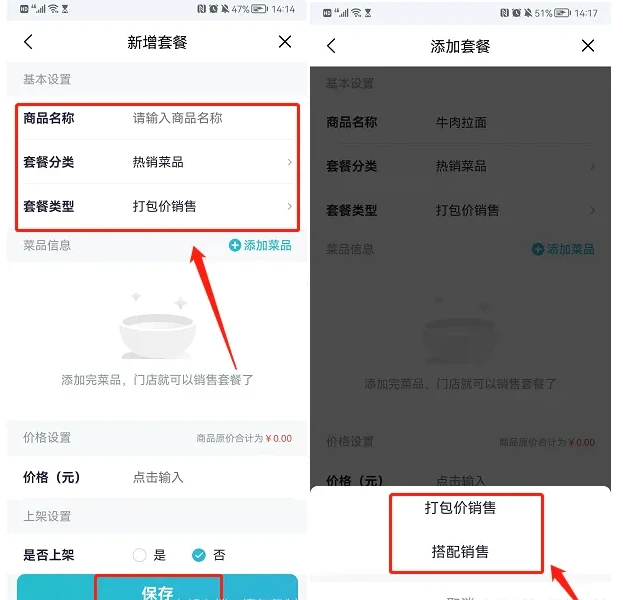
总结
通过宜收宝扫码点餐的菜单录入功能,商家既能通过OCR拍照快速迁移现有菜单,也能手动精细化调整单品/套餐信息(包括分类、规格、属性、加料等),满足不同经营需求。建议商家先完成分类管理,再根据实际情况选择OCR批量录入或手动补充细节,确保菜单清晰、完整,为顾客提供流畅的点餐体验!
